
Სარჩევი:
- ავტორი John Day [email protected].
- Public 2024-01-30 10:19.
- ბოლოს შეცვლილი 2025-06-01 06:09.

აქ მოცემულია სახელმძღვანელო, თუ როგორ უნდა შექმნათ პერსონალური Pokemon GIMP პროგრამის გამოყენებით! ზემოთ არის ჩვეულებრივი Raichu LV. X მე თვითონ შევქმენი! გაერთეთ შექმნით!
ნაბიჯი 1: ჩამოტვირთეთ GIMP პროგრამა

GIMP არის ისევე როგორც PhotoShop, თუმცა პროგრამა უფასოა გადმოსაწერად და გამოსაყენებლად. ის მუშაობს როგორც Mac- ზე, ასევე კომპიუტერზე, ასე რომ სანამ თქვენი კომპიუტერი საკმაოდ ახალია, თქვენ უნდა შეგეძლოთ ჩამოტვირთოთ პროგრამა. შეგიძლიათ ჩამოტვირთოთ GIMP აქ.
ნაბიჯი 2: მიიღეთ რესურსები
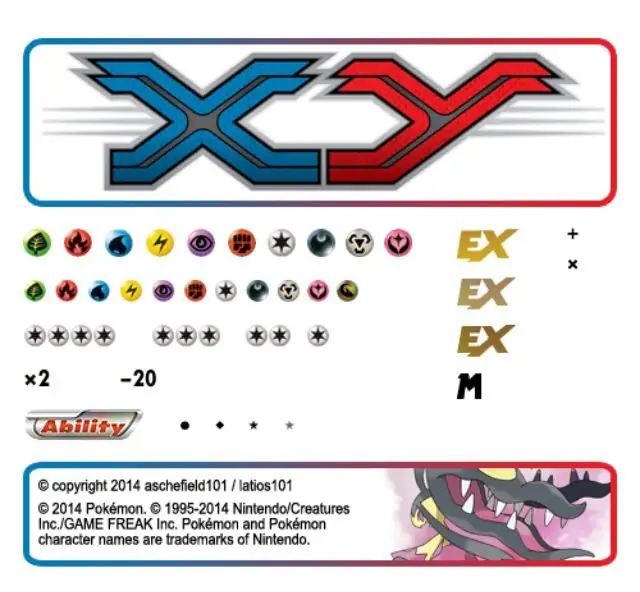
თქვენ უნდა გქონდეთ სწორი რესურსი თქვენი პოკემონის ბარათების შესაქმნელად! ეს სურათი მხოლოდ მაგალითია იმისა, რისი გამოყენებაც შეგიძლიათ. რესურსების გვერდზე, თქვენ შეგიძლიათ იპოვოთ ყველაფერი ენერგიის სიმბოლოებიდან, ჰოლო ფურცლებამდე, ბრწყინვალე საზღვრებამდე! აქ არის ბმული ამ რესურსების მისაღებად:
ნაბიჯი 3: ბარათის მორგება

ზემოთ არის მეგა ჩარიზარდი EX, რომელიც მე თვითონ გავაკეთე. მას შემდეგ რაც თქვენ გაქვთ თქვენი რესურსი, თქვენ უნდა გამოიყენოთ ისინი! იმოძრავეთ ენერგიის სიმბოლოების გარშემო, ჩაწერეთ შეტევები, შექმენით HP! შეიძლება ცოტა დრო დასჭირდეს, მაგრამ ღირს.
ნაბიჯი 4: ბარათის ექსპორტი და ზომა

ბარათის დასრულების შემდეგ თქვენ გადადით GIMP- ის ზედა მენიუში, დააწკაპუნეთ ფაილზე და შემდეგ დააწკაპუნეთ ექსპორტზე. თქვენ ალბათ მოგინდებათ ფაილის ექსპორტი PDF- ში. შეგიძლიათ გახადოთ-j.webp
ნაბიჯი 5: დაბეჭდეთ ბარათი
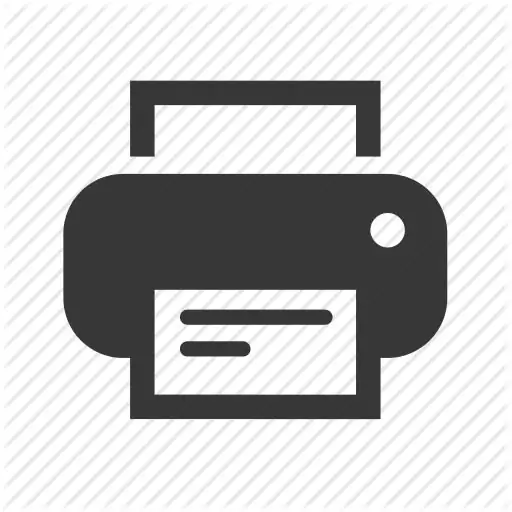
მას შემდეგ რაც ბარათის ზომა გაქვს, დაბეჭდე! მე გირჩევთ გამოიყენოთ ფერადი მელანი და მაღალი ხარისხის ბეჭდვა, რათა დარწმუნდეთ, რომ ბარათი ლამაზად გამოიყურება.
ნაბიჯი 6: მიამაგრეთ ბარათი
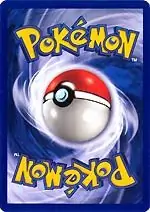
ახლა რომ დაბეჭდი, ამოიღე ბარათი და შეახვიე ნამდვილ პოკემონ ბარათზე. გსურთ გამოიყენოთ ჩვეულებრივი ორმაგი ბარათი, რომელიც არ გაინტერესებთ. როგორიც არის პატრატი. Ის არის! გილოცავთ! თქვენ შექმენით თქვენი საკუთარი პოკემონის ბარათი! ახლა თქვენ შეგიძლიათ აჩვენოთ თქვენს მეგობრებს, რომ თქვენ შექმენით თქვენი საკუთარი პოკემონის ბარათი!
ნაბიჯი 7: შეამოწმეთ მე YouTube- ზე
ჩემი არხი YouTube- ზე არის პილოტი იოში! მე ვაფასებ Air Hogs R. C ვერტმფრენებისა და Nintendo- ს სათამაშოების მიმოხილვას! გამიშვით!
გირჩევთ:
გააკეთეთ პერსონალური LED ზოლები: 4 ნაბიჯი (სურათებით)

გააკეთეთ საბაჟო LED ზოლები: მე ცოტა ხნის წინ გავაკეთე უსასრულობის სარკის კუბიკი და მინდოდა, ეს იყოს კონკრეტული ზომის, კონკრეტული რაოდენობის LED- ებით. არცერთ LED ზოლს, რომელიც მე ვიპოვე, არ ჰქონდა სწორი მახასიათებლები იმისთვის, რაც მინდოდა, ამიტომ მე თვითონ გავაკეთე. ეს ზოლები არ გაქრება
LED ბარათები: 8 ნაბიჯი (სურათებით)
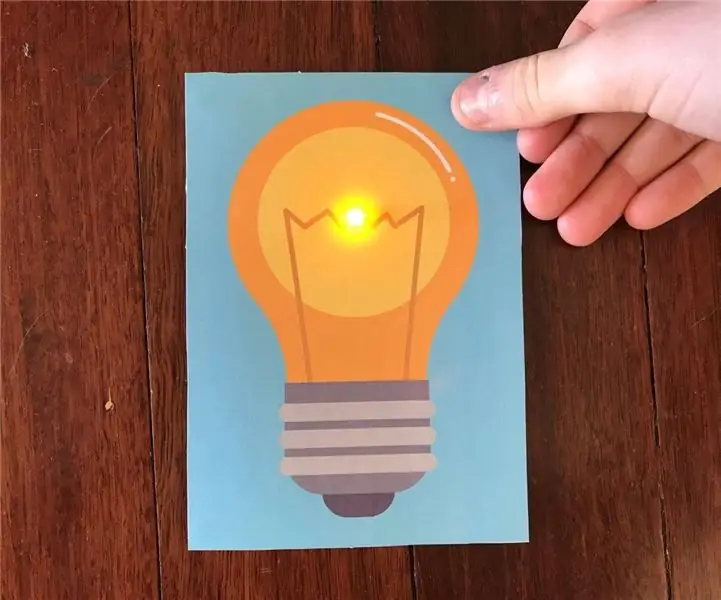
აანთეთ LED ბარათები: გამარჯობა ბიჭებო, ეს ისევ აარვარკია სხვა ინსტრუქციისთვის. ეს არის ბარათის დამზადების უფრო იაფი გზა, ვიდრე სხვა ონლაინ მეთოდები. მე ვფიქრობ, რომ ეს პროექტი არის სახალისო გზა ასწავლოს თინეიჯერი გოგოები და ბიჭები ელექტროენერგიის შესახებ. ვიმედოვნებ, რომ ისიამოვნებთ და გაგიხარდებათ
ექსტრემალური სავიზიტო ბარათები: 14 ნაბიჯი (სურათებით)

ექსტრემალური სავიზიტო ბარათები: მე ვდებ ფსონს არავის მოგცემთ სავიზიტო ბარათს, რომელიც რეალურად დაგირეკავთ! წაიკითხეთ იმის გასარკვევად, თუ როგორ გავაკეთე ეს … მოგწონთ თუ არა ნივთების დამზადება? ამას აკეთებ ფულისთვის, ან გინდა? თუ ასეა, გჭირდებათ სავიზიტო ბარათი. ეს შეიძლება იყოს
გააკეთეთ პერსონალური არდუინოს საცდელი სკამები მავთულხლართების გამოყენებით: 7 ნაბიჯი (სურათებით)

გააკეთეთ პერსონალური არდუინოს სატესტო სკამები მავთულხლართების გამოყენებით: ეს ინსტრუქცია გაჩვენებთ მარტივ გზას Arduino Nano– ს მიერთებისთვის PCB– ს სხვადასხვა დაფაზე. ეს პროექტი წარმოიშვა რამდენიმე მოდულის ერთმანეთთან დაკავშირების ეფექტური, მაგრამ არა დესტრუქციული მეთოდის ძიების დროს. მე მქონდა ხუთი მოდული, რომელთაც მინდოდა
გააკეთეთ პერსონალური სისტემის ხმები (მხოლოდ Windows Vista): 4 ნაბიჯი

გააკეთეთ პერსონალური სისტემის ხმები (მხოლოდ Windows Vista): ამ ინსტრუქციებში მე გასწავლით თუ როგორ უნდა გახადოთ iTunes სიმღერები სისტემის ბგერებად
